刚接触WIN10的朋友,可能不清楚WIN10开始菜单点击鼠标右键没反应如何处理,今天小编就讲解WIN10开始菜单点击鼠标右键没反应的处理方法,相信大家通过学习,在以后的操作中一定会得心应手。
WIN10开始菜单点击鼠标右键没反应的处理方法

1、按WIN+R组合快捷键,打开运行窗口输入:regedit,然后回车,打开注册表编辑器,
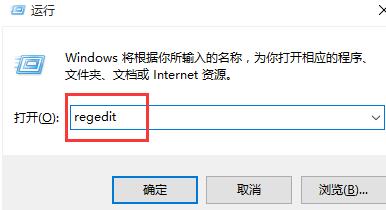
2、点击展开 HKEY_CLASSES_ROOTlnkfile,在右侧窗口空白处点击鼠标右键选择“新建→字符串值”,并重命名为 IsShortcut,
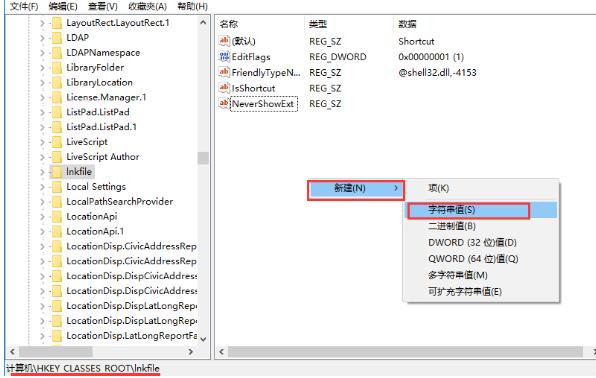
3、再找到HKEY_CLASSES_ROOTpiffile,同样在右侧窗口空白处点击鼠标右键选择“新建→字符串值”,仍命名为 IsShortcut。
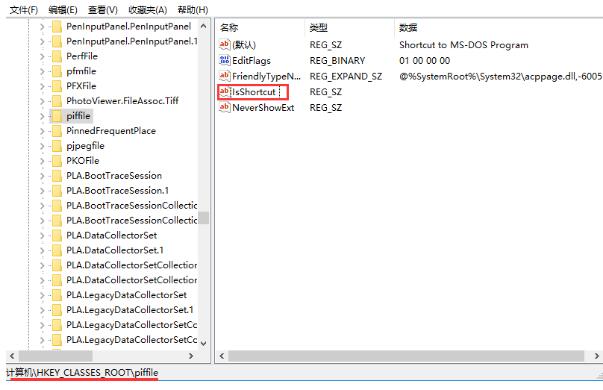
4、最后重启资源管理器或重启电脑即可。
以上这里为各位分享了WIN10开始菜单点击鼠标右键没反应的处理教程。有需要的朋友赶快来看看本篇文章吧。


